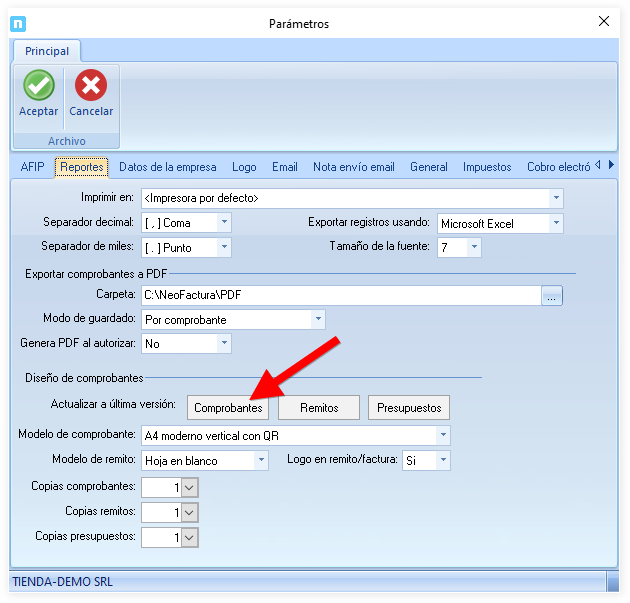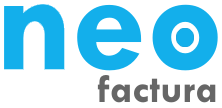Nuevo régimen para autorizar notas de crédito y débito
Si al autorizar uno de esos comprobantes recibis el error "10197-Si el comprobante es Debito o Credito, enviar estructura CbteAsoc o PeriodoAsoc" necesitas actualizar NeoFactura a la versión 5.4.
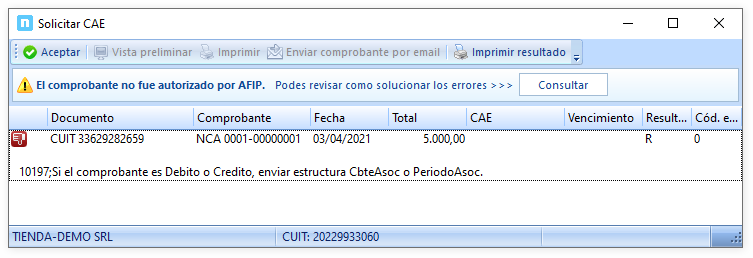
Principales características de la nueva normativa:
- Cuando los descuentos y/o bonificaciones estén acordados y sean determinables al momento de la emisión de una factura o documento equivalente, y éstos sean relacionados de manera directa con ese comprobante, dichos conceptos deberán ser aplicados en el documento original que respalda la operación. No correspondería emisión de NC/ND sino que quedará reflejado en la factura o documento equivalente.
- Sólo los sujetos que emitieron los comprobantes por las operaciones originarias podrán emitir las notas de crédito y/o débito en concepto de descuentos, bonificaciones, quitas, devoluciones, rescisiones, intereses, etc. Las mismas serán emitidas únicamente al mismo receptor de los comprobantes originales para modificar las facturas o documentos equivalentes generados con anterioridad.
- En las notas de débito o crédito se deberá consignar el número de la/las facturas o documentos equivalentes asociados o el período al cual ajustan, referenciando los datos comerciales consignados o vinculados a los comprobantes originales, de corresponder (artículos comercializados, notas de pedido, órdenes de compra, etc.)
- Las respectivas notas de crédito y/o débito deberán emitirse dentro de los 15 días corridos desde que surja el hecho o situación (no desde la fecha de la factura) que requiera su documentación. Tener presente que pasado dicho plazo no podrá realizarse notas de débito, por lo tanto ante algún ajuste a realizar en fecha posterior podría realizarse sólo por medio de Factura.
Cómo actualizar NeoFactura
Podes consultar la guía para actualizar.
Qué cambios tiene NeoFactura 5.4
Al emitir una nota de crédito o una nota de débito de forma manual, se abrirá una nueva ventana donde el sistema te pedirá que indiques el comprobante que dio origen a la emisión del comprobante actual.Por ejemplo, si estás haciendo una nota de crédito, tendrás que indicar la factura sobre la cual estás realizando el ajuste.
Notas de crédito realizadas desde ventas de Mercadolibre
En éste caso NeoFactura informará de forma automática el comprobante asociado a la venta, es decir la factura que ya se emitió con anterioridad.Consultar o editar los comprobantes asociados
Si todavía no autorizaste la nota de crédito o la nota de débito, podes consultar o editar los comprobantes asociados.Esto se hace desde solapa 1. Comprobantes pendientes, menú Acciones, Actualizar comprobantes relacionados.
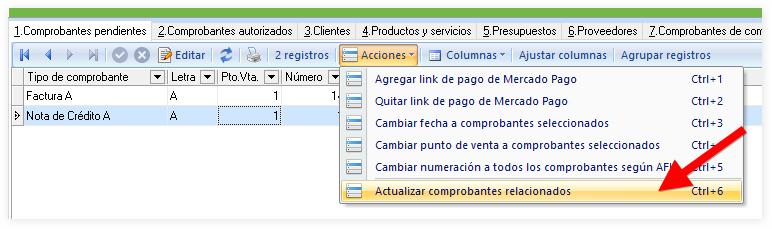
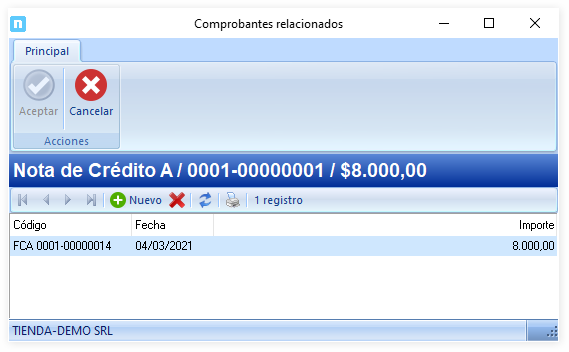
En el caso de necesitar cambiar el comprobante o agrega otro, podes hacer clic en "Nuevo" y asignar otro.
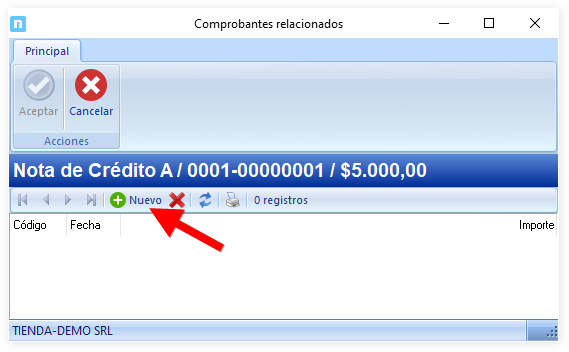
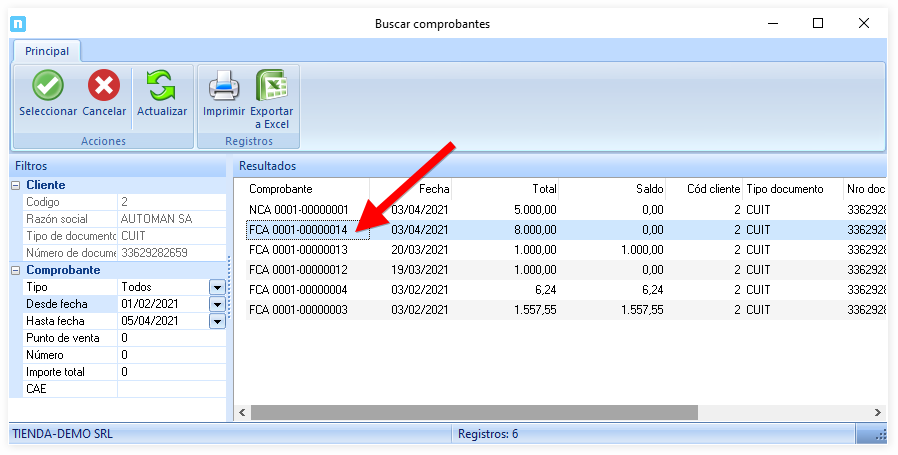
Cambios en la impresión de comprobantes
Actualizamos el formato "A4 moderno vertical con QR" para que salgan los comprobantes asociados.
Para activar el cambio sobre el diseño, tenes que ir a solapa superior Inicio, Parámetros, solapa Reportes y hacer clic en Diseño de comprobantes > Actualizar a la última versión > Comprobantes.